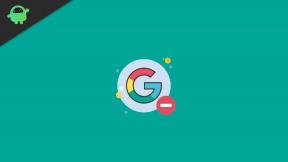Cum se remediază eroarea de actualizare software OTA eșuată pe iPhone 8 sau 8 Plus
Ghid De Depanare / / August 05, 2021
Milioane de utilizatori iPhone și iPad încerca pentru a-și actualiza dispozitivele la iOS 13, noua iterație fabuloasă a sistemului de operare de la Apple. Dar o actualizare de software mobil nu este eliberat de probleme și probleme. Asa de este că carcasă cu iOS 13, tone dintre utilizatori au raportat o greseala acea sunt disponibile în timp ce instalează iOS 13 în iPhone-urile lor. Eroarea este „Actualizarea software-ului a eșuat, o greseala a avut loc descărcarea iOS 13 ”. Acolo ar putea fi multiple cauze ale acestei erori, și prin urmare vești excelente este că tu pur și simplu poate remedia această eroare. Aici, în acest articol, am discutat despre cele mai simple și mai simple metode de remediere a erorilor de actualizare software OTA nereușite pe iPhone 8 sau 8 Plus.
Cu actualizări în timp util pentru sistemul său de operare, Apple a fost în poziția de top datorită iOS-ului său care a părăsit Android. Dar, de cele mai multe ori, în timp ce actualizează iOS la cea mai nouă versiune, utilizatorii se confruntă cu o problemă și văd un mesaj care indică faptul că actualizarea software-ului iPhone nu a reușit, a apărut o greșeală la descărcarea iOS. Ei bine, ar putea exista multe posibilități în spatele problemei „Este necesară o actualizare de software pentru a atașa dispozitivul dvs. iOS”. unele dintre ele ar putea fi o conexiune la internet slabă, incompatibilitatea dispozitivului, erori de software și multe altele. Astăzi vă vom scoate din această dilemă oferind soluții posibile la problema actuală.
Noua versiune iOS a Apple, iOS 13, este destinat pentru a aduce noi caracteristici dispozitivelor iOS ca nou mod întunecat dramatic, îmbunătățirea fotografiilor și a camerei, actualizări de confidențialitate și securitate, hărți 3D și tone Mai Mult. Cu toate acestea, există puține erori raportate în cazul în care utilizatorii devin actualizare software eșuată. Acest ar putea fi mulțumită o eroare software minoră sau erori aleatorii.

Cuprins
-
1 Remediere eroare Eroare actualizare software OTA pe iPhone 8 sau 8 Plus
- 1.1 1. Reporniți iPhone-ul
- 1.2 2. Reconectați datele mobile sau Wi-Fi
- 1.3 3. Uitați de rețeaua / parola Wi-Fi
- 1.4 4. Resetați toate setările pentru a remedia Actualizarea software-ului nu a reușit pe iPhone 11
- 1.5 5. Instalați iOS Update prin iTunes sau aplicația Finder
- 2 Concluzie
Remediere eroare Eroare actualizare software OTA pe iPhone 8 sau 8 Plus
În cea mai mare parte, una dintre problemele obișnuite în timpul erorii de actualizare a software-ului este stocarea redusă pe iPhone. Mai întâi trebuie să vă adresați acestui lucru. Asigurați-vă că iPhone-ul dvs. are suficient spațiu de stocare, astfel încât să poată instala actualizarea sistemului și fișierele sale. În timp ce, ar trebui să verificați, de asemenea, dacă bateria telefonului este descărcată sau nu. Dacă da, atunci încărcați-l complet înainte de a actualiza noua versiune de software.
1. Reporniți iPhone-ul
- Apăsați lung atât tasta Power / Side cât și tasta Volume Up pentru câteva secunde.
- Apoi eliberați ambele taste de fiecare dată când bara Slide to Power off apare pe afișaj.
- Glisați / trageți bara pentru a vă opri iPhone-ul.
- După câteva secunde, țineți apăsat butonul de pornire / lateral.
- Va apărea sigla Apple și apoi eliberați butonul.
- Dispozitivul dvs. va porni în sistem.
- Apoi, încercați să actualizați versiunea de software de pe iPhone prin Setări> General> Actualizare software.
2. Reconectați datele mobile sau Wi-Fi
Uneori, se poate întâmpla ca iPhone-ul dvs. să se confrunte cu descărcarea sau instalarea problemelor conexe atât pentru datele mobile, fie pentru conexiunea Wi-Fi. Asigurați-vă că opriți și apoi activați conexiunea respectivă pe care o utilizați.
- Mergeți la Setări> Selectați Wi-Fi sau Date mobile> Opriți comutatorul și porniți-l înapoi.
Apoi, încercați să verificați actualizarea software-ului dacă funcționează bine sau nu.
3. Uitați de rețeaua / parola Wi-Fi
- Deschideți Setări iPhone> apăsați pe Wi-Fi și porniți-l.
- Derulați în jos la lista rețelelor disponibile și selectați rețeaua Wi-Fi.
- Apăsați pe pictograma „i” pentru a obține detalii.
- Apoi, atingeți opțiunea Uitați de această rețea.
- Dacă vi se solicită, apăsați din nou pe Rețeaua de uitare pentru a confirma.
4. Resetați toate setările pentru a remedia Actualizarea software-ului nu a reușit pe iPhone 11
- Formați ecranul de pornire, accesați Setări> General> Apăsați pe Resetare.
- Apăsați pe Resetare toate setările.
- Dacă vi se solicită, introduceți parola și continuați.
- Confirmați din nou atingând Resetare toate setările.
- Reporniți receptorul.
5. Instalați iOS Update prin iTunes sau aplicația Finder
- Lansați aplicația iTunes sau aplicația Finder de pe computer.
- Pentru Windows și Mac-urile mai vechi, acesta va fi iTunes. În timp ce noua macOS Catalina are aplicația Finder.
- Conectați-vă iPhone-ul la computer prin intermediul cablului fulger sau certificat Apple.
- Odată conectat, veți primi o pictogramă iPhone.
- Apoi, localizați dispozitivul dvs.> faceți clic pe General sau Setări.
- Apoi faceți clic pe Verificare actualizare.
- Dacă noua actualizare este disponibilă, faceți clic pe Descărcare și actualizare.
- Este posibil să fie necesar să introduceți codul de acces al dispozitivului pentru a fi verificat.
- Așteptați procesul de actualizare complet.
- Dispozitivul dvs. repornește automat în noul sistem.
- În cele din urmă, deconectați receptorul.
Concluzie
Asta a fost, acesta a fost cel mai simplu mod de a remedia eroarea de actualizare a software-ului OTA eșuată pe iPhone 8 sau 8 Plus. Vă confruntați cu probleme și probleme cu iPhone 8 Series? Apoi nu este nimic de îngrijorat, avem un articol dedicat problemelor și ghidurilor iPhone 8. Aici este Ghid de depanare iPhone 8. Deși este rar, unele cazuri ale problemelor de pe dispozitivele Apple pot avea ca origine hardware defect. Dacă o resetare din fabrică nu va ajuta la remedierea problemei, accesați magazinul Apple local sau Centrul de service deci un tehnician calificat poate examina hardware-ul. Dacă este necesar, îl pot trimite în reparație sau înlocuire.
Dețineți un iPhone 8 sau vreun dispozitiv Apple și aveți nevoie de aceste tipuri de tutoriale simple? Atunci rămâneți la curent cu Sfaturi și trucuri pentru GetDroidTips pentru iPhone coloană, deoarece multe tutoriale simple pentru Poco vin în curând.
Dacă aveți întrebări cu privire la acest lucru, secțiunea de comentarii este întotdeauna disponibilă pentru dvs.
Mai mult ca asta
- Cum se schimbă imaginea de fundal pe iPhone 8 sau 8 Plus
- Cum se folosește camera ultraangulară pe iPhone 8 Plus
- Cum se elimină cartela SIM de pe iPhone 8 sau 8 Plus
- Cum să configurați și să utilizați AirPods cu noul iPhone 8 plus
- Cum să editați și să partajați note vocale pe iPhone 8 plus
- Cum să lucrați cu aplicația podcast-uri pe iPhone 8 plus
Bună, eu sunt Shekhar Vaidya, un blogger, un cursant care învață despre CS și programare.